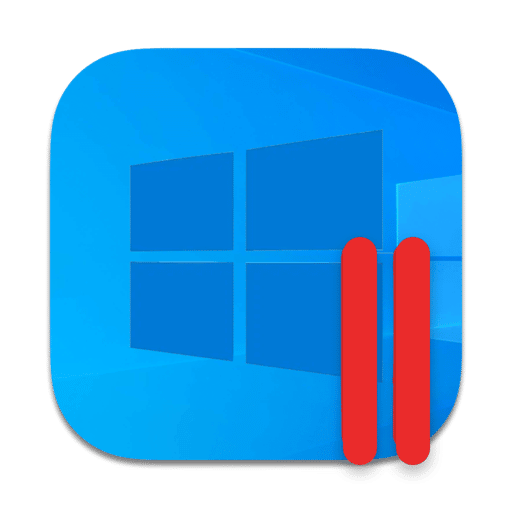विंडोज़ 11 एआरएम का सीधा सा मतलब है कि विंडोज़ 11 को एआरएम प्रोसेसर पर काम करने के लिए अनुकूलित किया गया है। इंटेल और एएमडी द्वारा पेश किए गए x86 चिप्स के विपरीत।
2017 में, Microsoft ने ARM प्रोसेसर को Windows 10 की पेशकश शुरू की। 10 के अंत से एआरएम प्रोसेसर के लिए विंडोज 2021 की पेशकश नहीं की गई है। अब आप पैरेलल्स डेस्कटॉप में Mac के लिए Windows 10 ARM वर्चुअल मशीन नहीं बना सकते।
यदि आप पैरेलल्स डेस्कटॉप का उपयोग करते हैं, तो आपको डिस्कनेक्ट करने की आवश्यकता नहीं है डाउनलोड करने के लिए विंडोज 11 एआरएम के लिए आईएसओ फाइल. आप इंस्टॉलेशन असिस्टेंट से विंडोज 11 एआरएम इंस्टॉल करना चुन सकते हैं। सक्रियण को छोड़कर, संपूर्ण इंस्टॉलेशन प्रक्रिया पूरी तरह से स्वचालित रूप से की जाती है।
Windows 11 ARM को सक्रिय करना मूल रूप से Windows 10 के समान ही है अनुज्ञापत्र संहिता विशेष रूप से Windows 11 के लिए आवश्यक है या आप इसका उपयोग कर सकते हैं Windows 10 लाइसेंस का उपयोग करें.
मैक एम11 के लिए पैरेलल्स डेस्कटॉप में विंडोज 1 एआरएम स्थापित करें
से शुरू करना है अपने मैक पर पैरेलल्स डेस्कटॉप डाउनलोड करें. ऐप को ऐप्स फ़ोल्डर में खींचकर पैरेलल्स डेस्कटॉप इंस्टॉल करें।
यदि आपने पैरेलल्स डेस्कटॉप स्थापित किया है, तो एक नई विंडोज 11 एआरएम वर्चुअल मशीन बनाने के लिए मेनू में "फ़ाइल" पर क्लिक करें और फिर "नया" पर क्लिक करें।
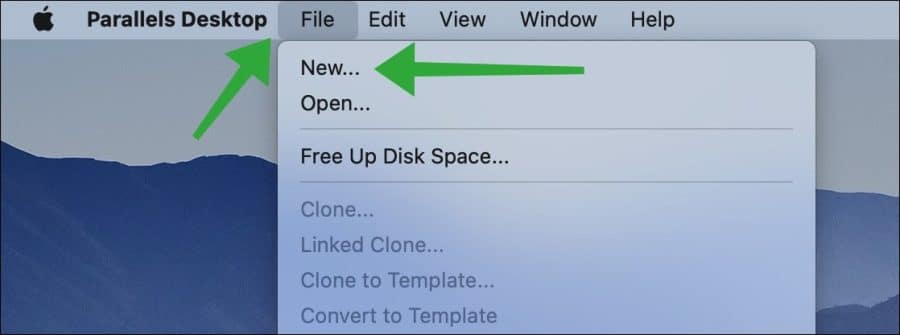
इंस्टॉलेशन असिस्टेंट में आपको एक संदेश दिखाई देगा:
आपका Mac कंप्यूटर किसके द्वारा संचालित है? Apple एम सीरीज चिप एआरएम आर्किटेक्चर पर निर्मित है। इस नए प्लेटफ़ॉर्म की निम्नलिखित सीमाएँ हैं:
- इंटेल-आधारित मैक कंप्यूटर पर बनाई गई मौजूदा वर्चुअल मशीनें एम-सीरीज़ चिप के साथ मैक पर नहीं चल सकती हैं।
- Intel x86-आधारित ऑपरेटिंग सिस्टम इंस्टॉलर का उपयोग करके एक नई वर्चुअल मशीन बनाना संभव नहीं है।
इन मैक कंप्यूटरों में से एक, पैरेलल्स डेस्कटॉप, एक नए वर्चुअलाइजेशन इंजन का उपयोग करता है। वर्चुअल मशीन बनाने के लिए, आपको ARM-आधारित ऑपरेटिंग सिस्टम के साथ VHDX या ISO छवि की आवश्यकता होती है।
Windows 11 ARM के साथ जारी रखने के लिए जारी रखें पर क्लिक करें।
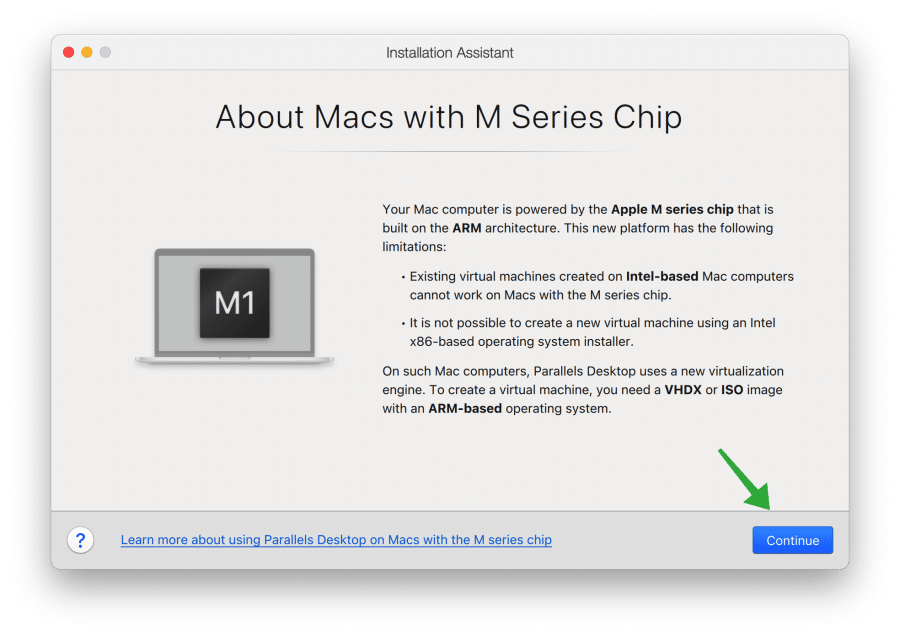
Windows 11 ARM ISO फ़ाइल डाउनलोड करने की कोई आवश्यकता नहीं है। यदि आपके पास एक है तो आप ऐसा कर सकते हैं, लेकिन माइक्रोसॉफ्ट से पैरेलल्स डेस्कटॉप विंडोज 11 एआरएम डाउनलोड करना आसान है।
"Microsoft से Windows 11 प्राप्त करें" विकल्प चुनें और "जारी रखें" पर क्लिक करें।
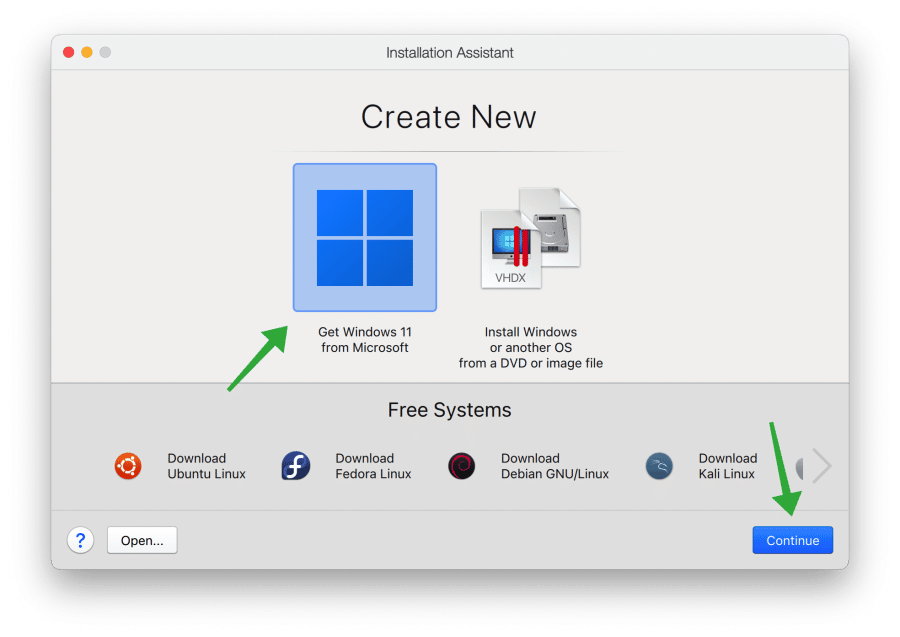
डिफ़ॉल्ट रूप से, Windows 11 ARM होम संस्करण डाउनलोड और इंस्टॉल किया जाता है। यदि आप विंडोज 11 एआरएम का एक अलग संस्करण स्थापित करना चाहते हैं, तो पहले "संस्करण चुनें" बटन पर क्लिक करें और फिर सूची से विंडोज 11 एआरएम संस्करण का चयन करें। आप विंडोज 11 होम, प्रोफेशनल या एजुकेशन में से चुन सकते हैं।
एक बार जब आप अपनी पसंद बना लें, तो "इंस्टॉल विंडोज 11" बटन पर क्लिक करें।
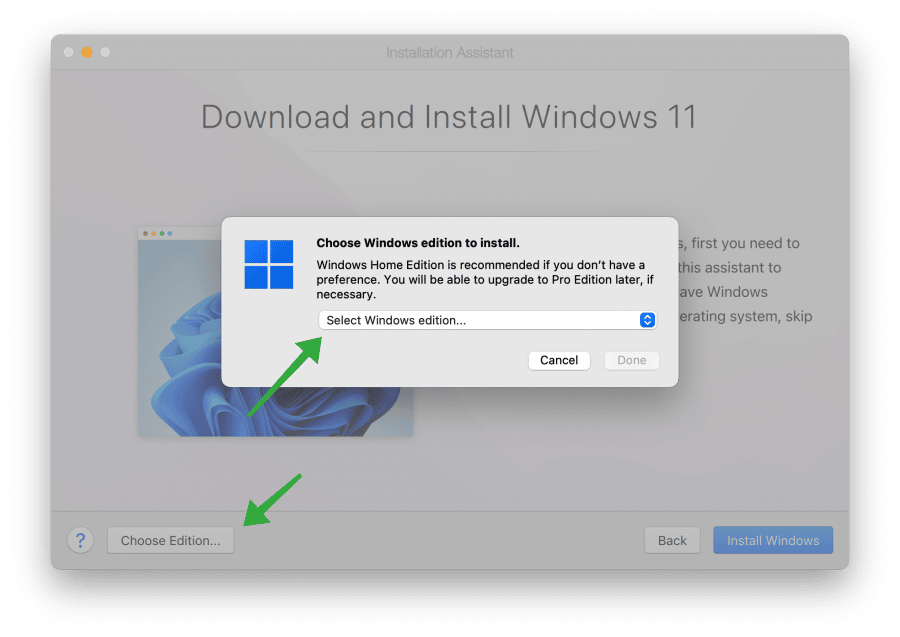
विंडोज़ प्रोग्राम के साथ काम करने के लिए, आपको पहले अपने मैक पर विंडोज़ इंस्टॉल करना होगा। Windows 11 स्थापित करने के लिए इस सहायक का उपयोग करें। यदि आपके पास पहले से ही विंडोज़ स्थापित है या आप किसी अन्य ऑपरेटिंग सिस्टम का उपयोग करना चाहते हैं, तो आप इस चरण को छोड़ सकते हैं।
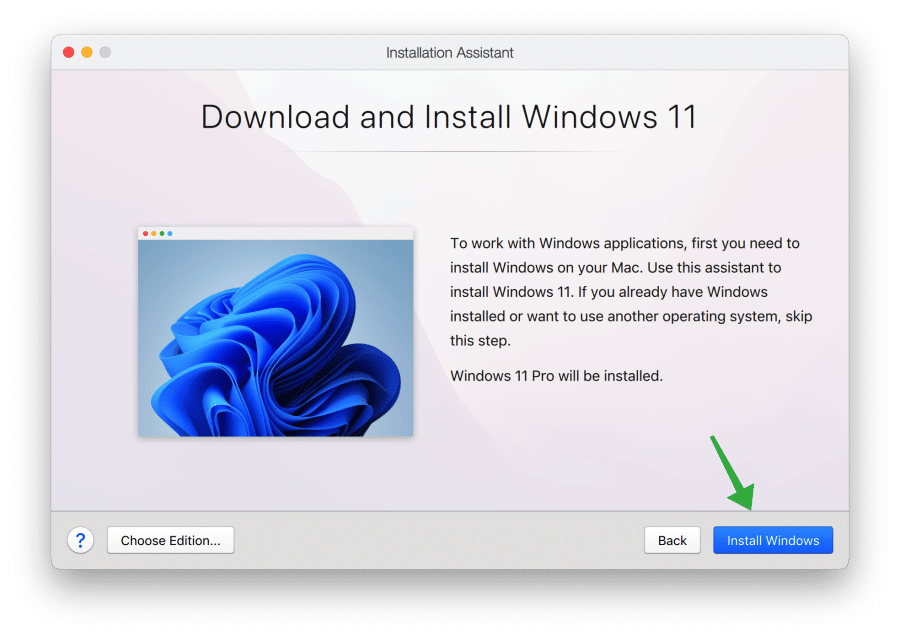
Windows 11 ARM का नवीनतम संस्करण अब Microsoft से आपके Mac पर डाउनलोड हो रहा है। इसमें ज्यादा समय नहीं लगेगा.
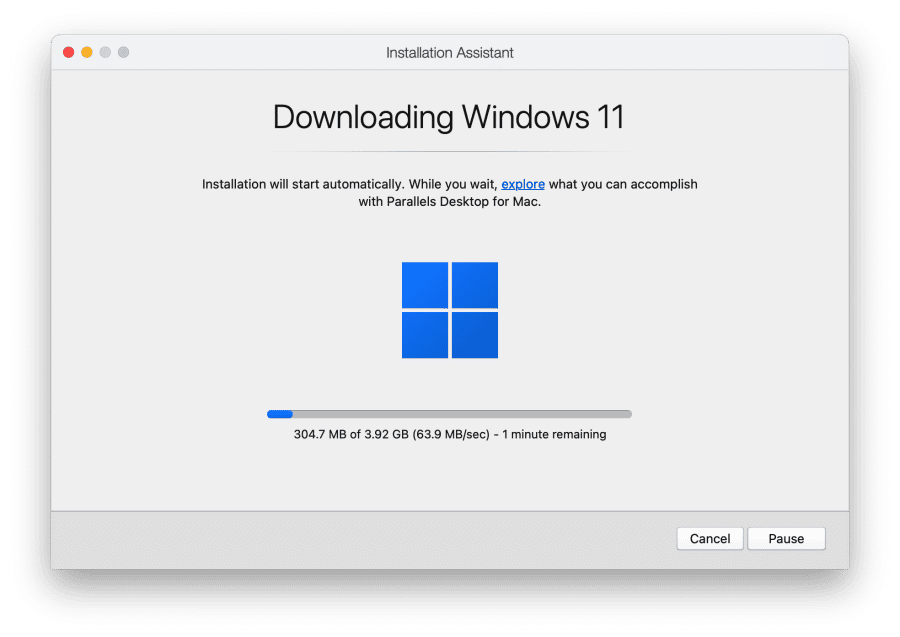
डाउनलोड करने के बाद विंडोज 11 एआरएम इंस्टॉल हो जाएगा। M1 चिप के कारण इसमें अधिक समय भी नहीं लगता है। जब इंस्टॉलेशन पूरा हो जाएगा तो आपको "इंस्टॉलेशन पूर्ण" संदेश दिखाई देगा।
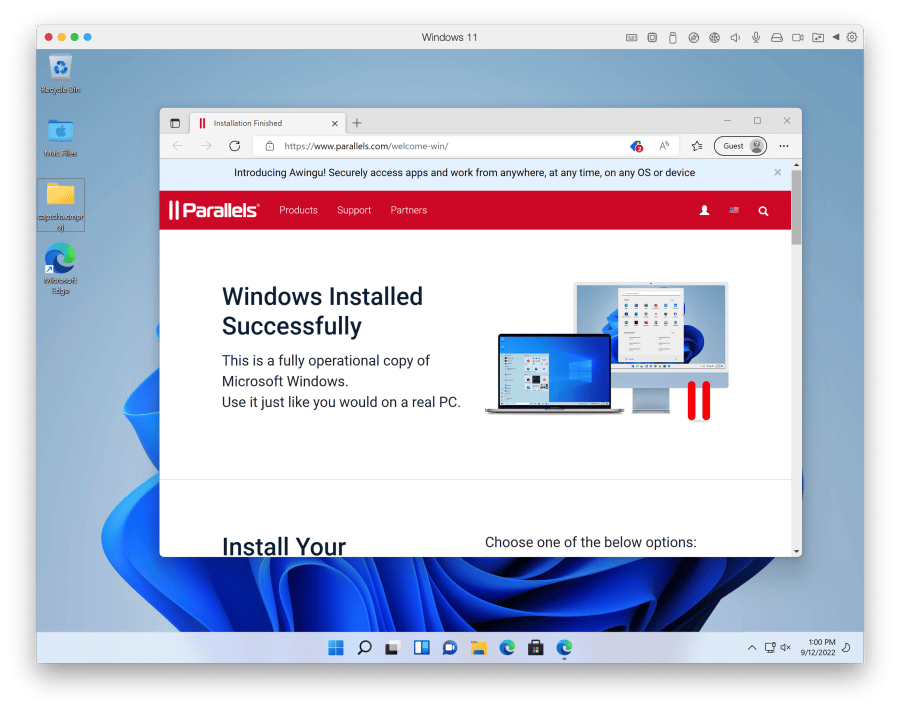
इंस्टालेशन के बाद, आप तुरंत देख सकते हैं कि Windows 11 ARM अंग्रेजी भाषा में इंस्टाल है। ऐसा इसलिए है क्योंकि एआरएम इंस्टॉलेशन आईएसओ अंग्रेजी भाषा में माइक्रोसॉफ्ट से डाउनलोड किया गया है।
इंस्टॉलेशन के बाद, आप डच में विंडोज 11 एआरएम को सेट अप और सक्रिय करने के लिए निम्नलिखित समायोजन कर सकते हैं।
आप Windows 11 ARM वर्चुअल मशीन को अपनी पसंद के अनुसार अनुकूलित करने के लिए पैरेलल्स में सेटिंग्स भी बदल सकते हैं।
Windows 11 ARM वर्चुअल मशीन की सेटिंग्स को समायोजित करने के लिए, ऊपरी दाएं कोने में गियर आइकन पर क्लिक करें।
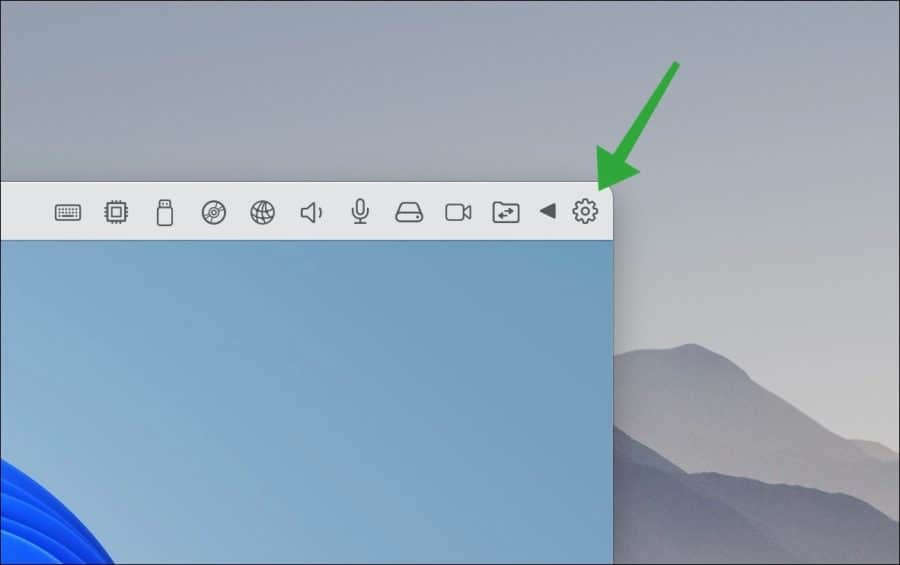
आप विकल्प बदल सकते हैं. ये इस बात से संबंधित विकल्प हैं कि पैरेलल्स डेस्कटॉप फ़ाइलों और ऐप्स को विंडोज 11 एआरएम के साथ कैसे साझा करता है। वर्चुअल मशीन पावर और स्लीप मोड को कैसे संभालती है, इसके लिए आप विभिन्न विकल्प भी बदल सकते हैं।
यदि आप हार्डवेयर टैब पर क्लिक करते हैं, तो आप प्रोसेसर बदल सकते हैं, मेमोरी जोड़ सकते हैं, ग्राफिक्स सेटिंग्स बदल सकते हैं और यूएसबी पेरिफेरल्स आदि को वर्चुअल मशीन से कनेक्ट कर सकते हैं। अधिकांश डिफ़ॉल्ट हार्डवेयर सेटिंग्स आपके मैक के लिए विशिष्ट सर्वोत्तम सेटिंग्स पर सेट होती हैं।
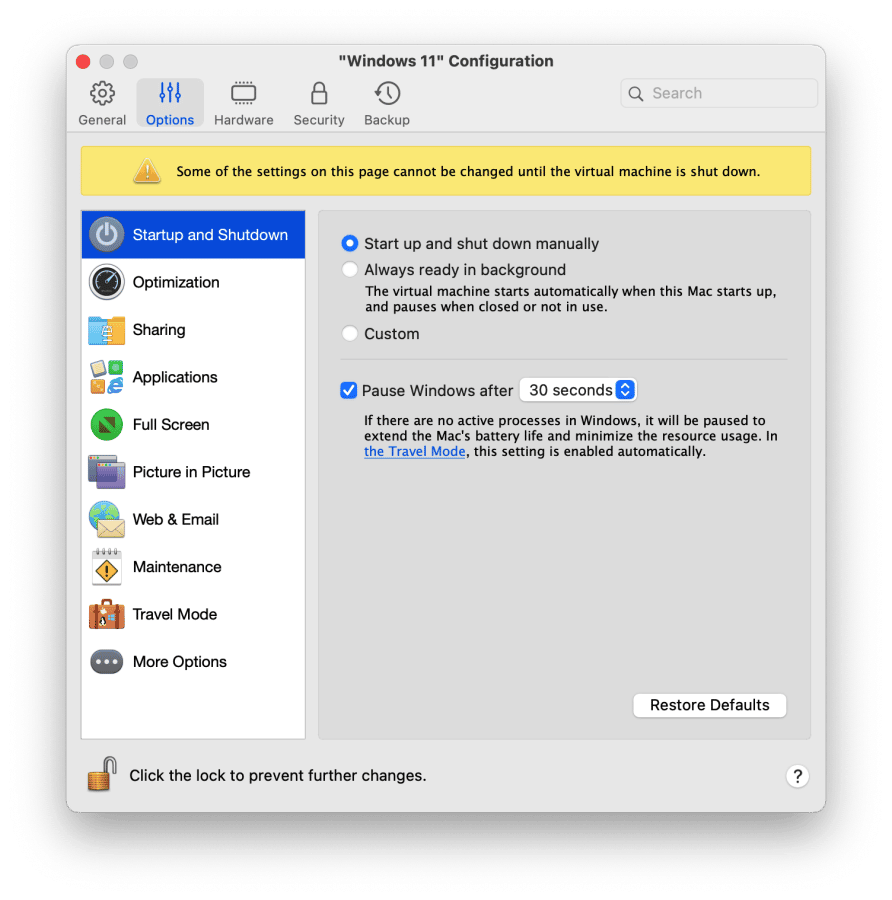
मुझे आशा है कि इसने आपको पैरेलल्स डेस्कटॉप और एआरएम-आधारित विंडोज 11 ऑपरेटिंग सिस्टम स्थापित करने से परिचित कराया है। पढ़ने के लिए आपका शुक्रिया!
यह भी पढ़ें: